在 Synology Photos 1.3.0 中上线了照片请求功能,可以让大家在保证隐私的前提下,方便地收集来自亲朋好友以及同事、同学的照片。在使用Synology Photos时可能出现共享链接打不开的情况?我们将告诉你如何设置才能快速解决这个问题。本文提供了具体的解决方案,帮助您轻松修复问题,确保Synology Photos共享链接正常使用。
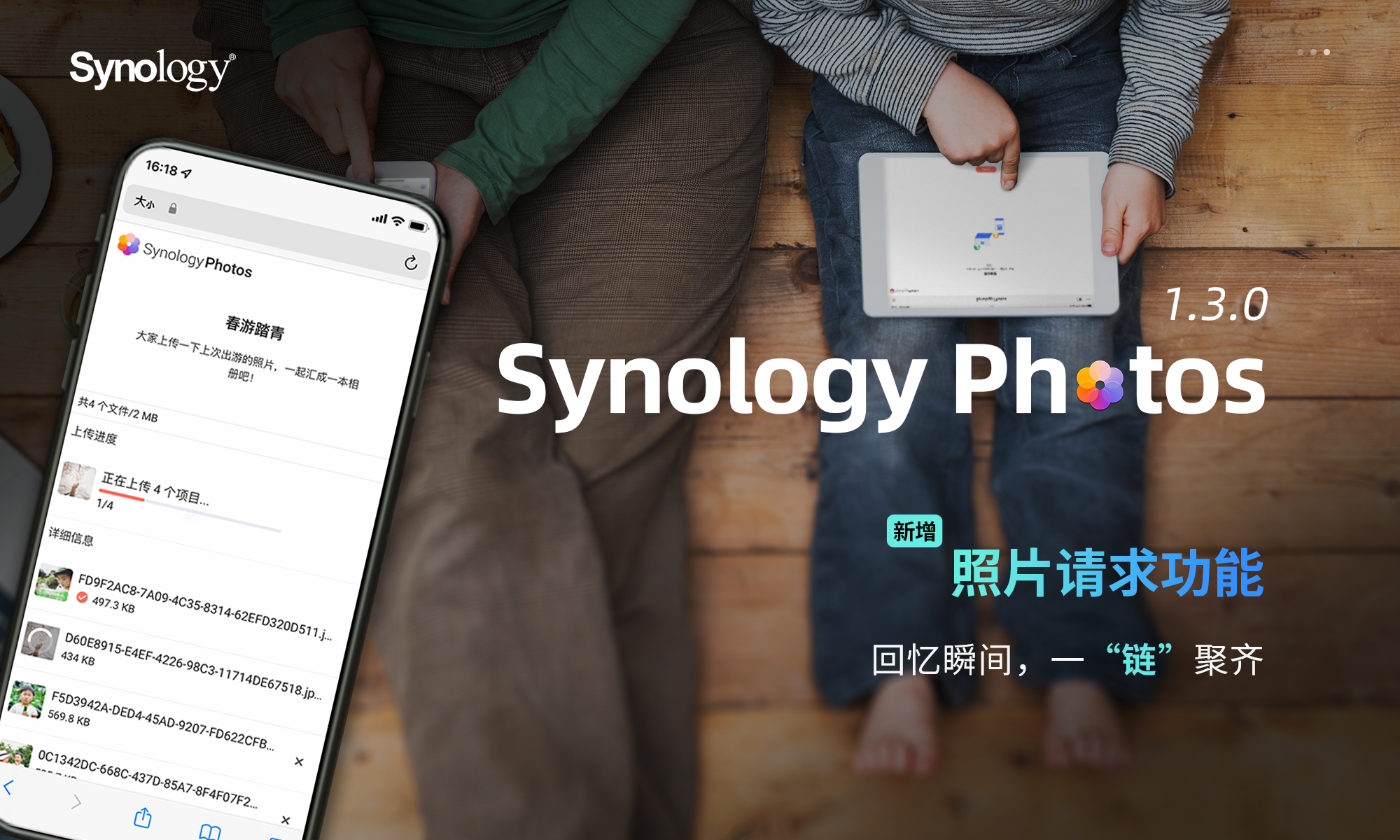
没体验过的同学可以将套件和 APP 都升级至 1.3.0 后,在【共享】>【照片请求】中创建链接,如下图所示

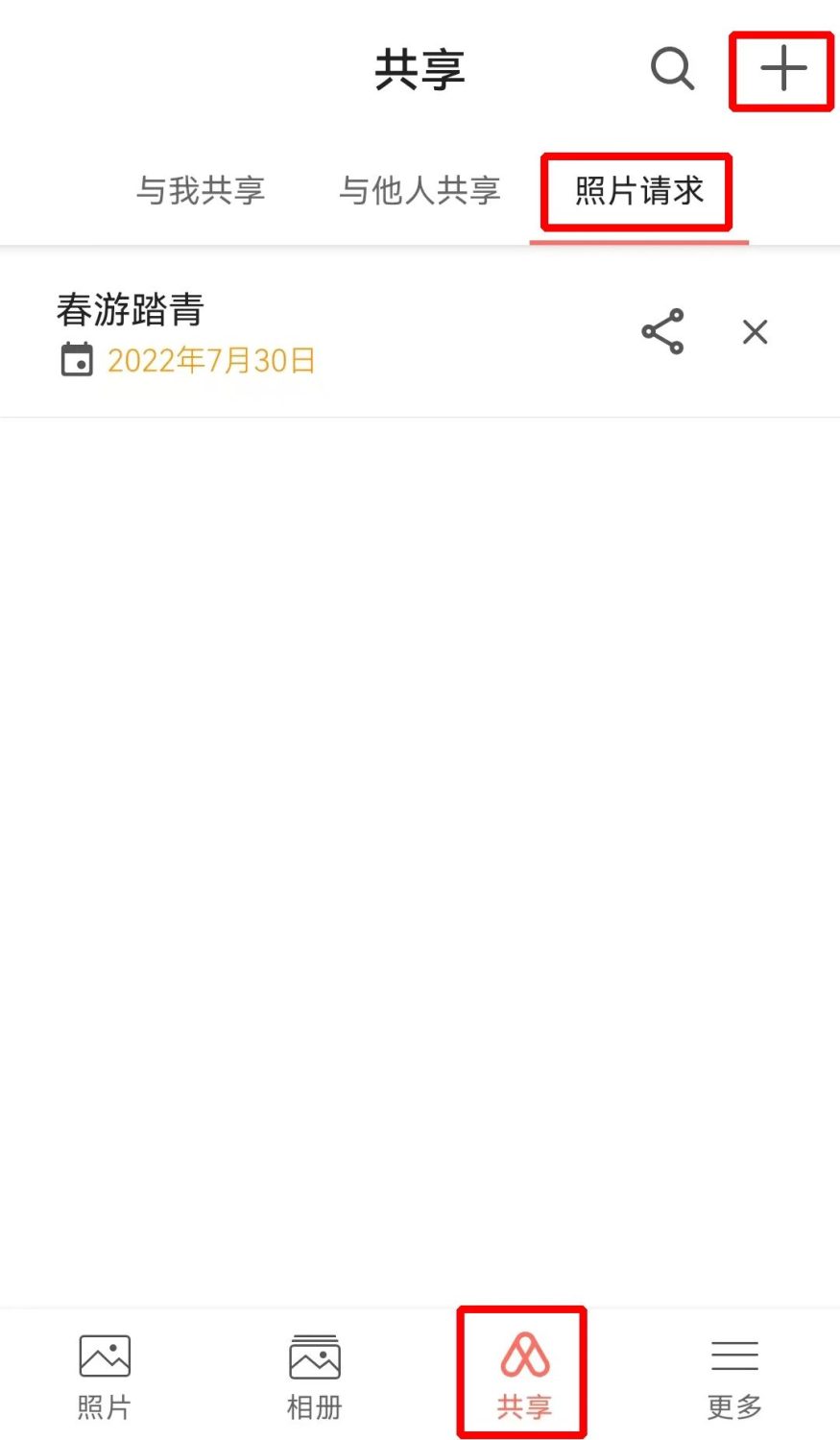
但是在体验这个功能的过程中,可能会遇到自动生成的链接无法正常访问这种情况,所以今天就来一期小教程,教你搞定 DSM 中的那些共享链接
首先,列举一下常用套件中可供共享的链接,让大家有个数,File Station 可以对文件进行分享
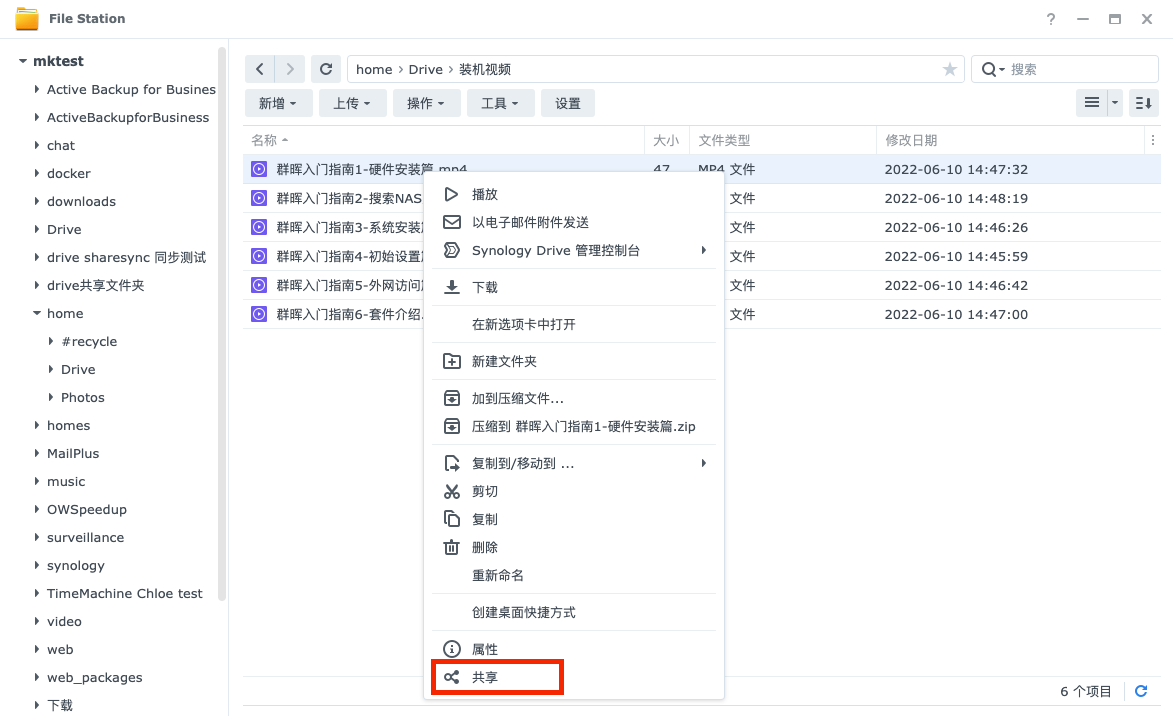
还可以选中一个文件夹后在其中创建文件请求
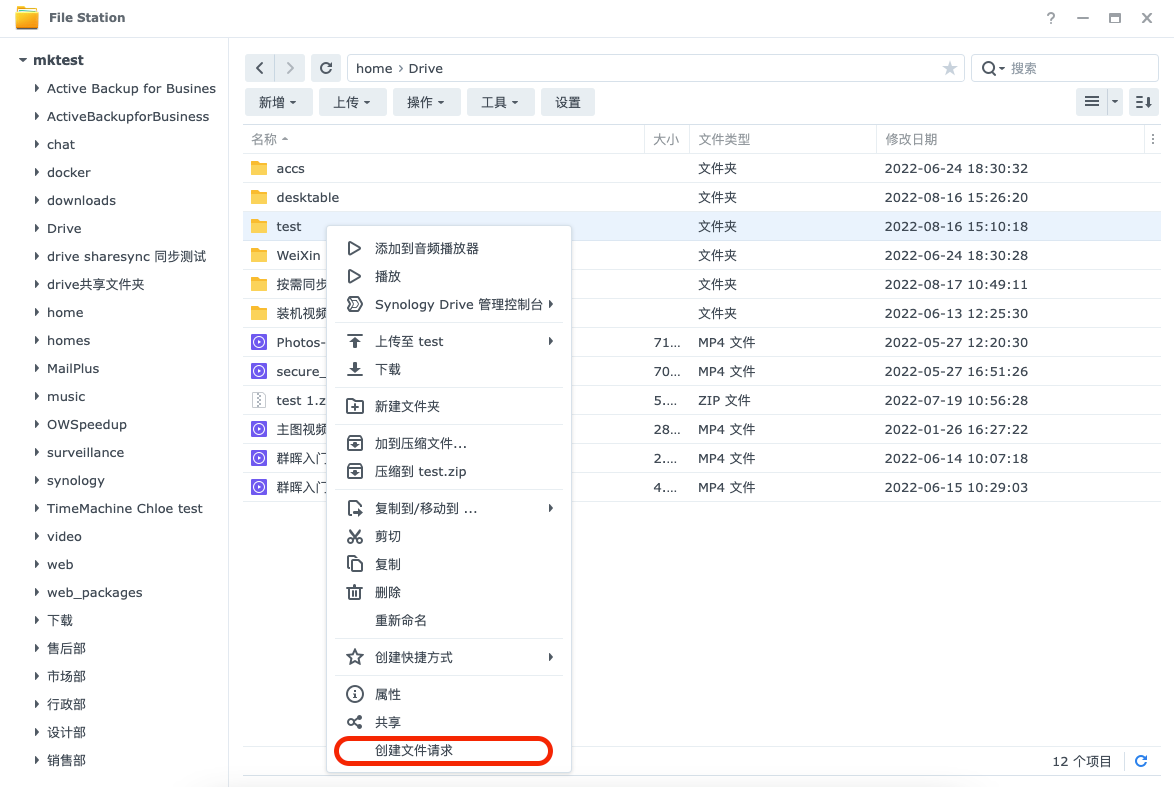
Drive 可以分享其中的文件和文件夹还支持设置权限、密码等功能
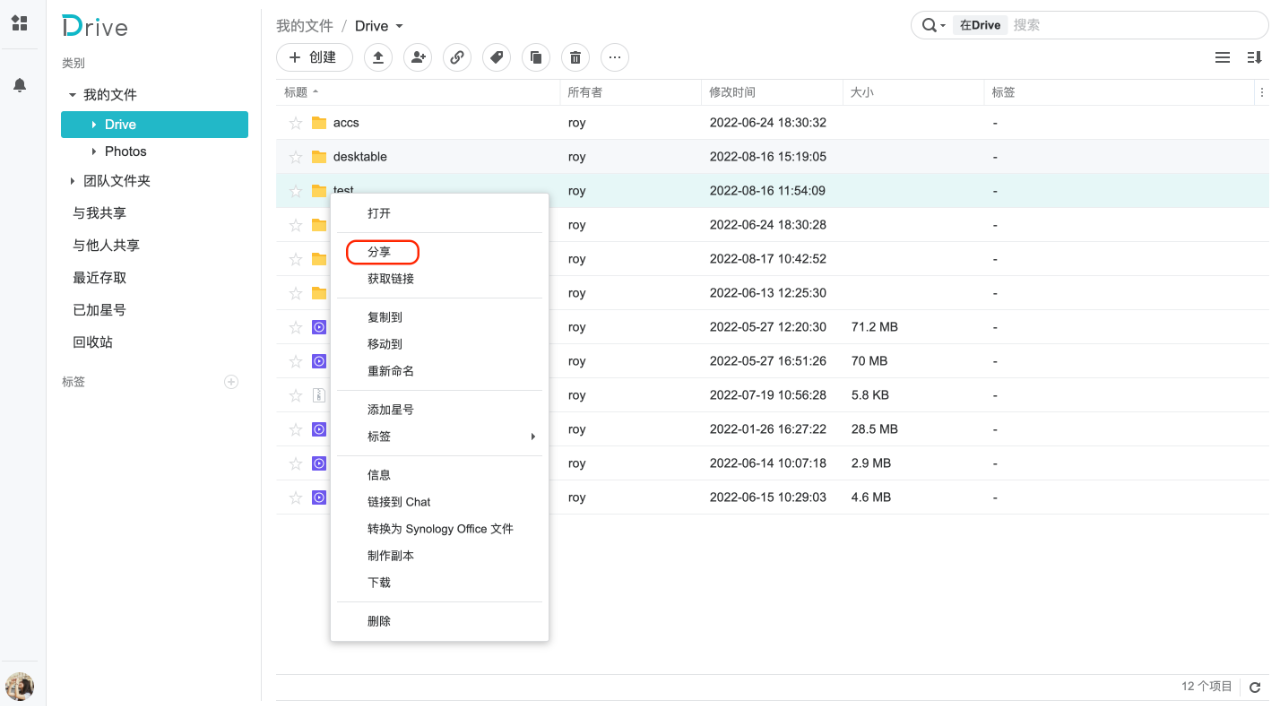
Synology Photos 除了上面的照片请求可以针对单张照片、文件夹、相册进行共享
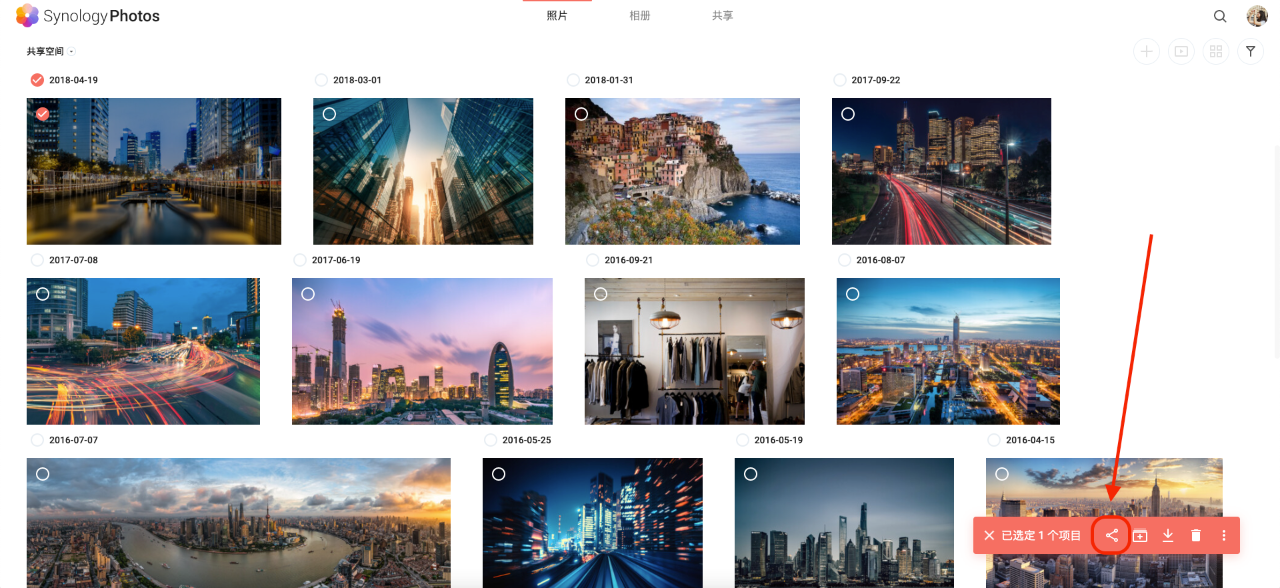
Video Station 和 Audio Station 就很直接了,可以共享影片和音乐让他人直接欣赏
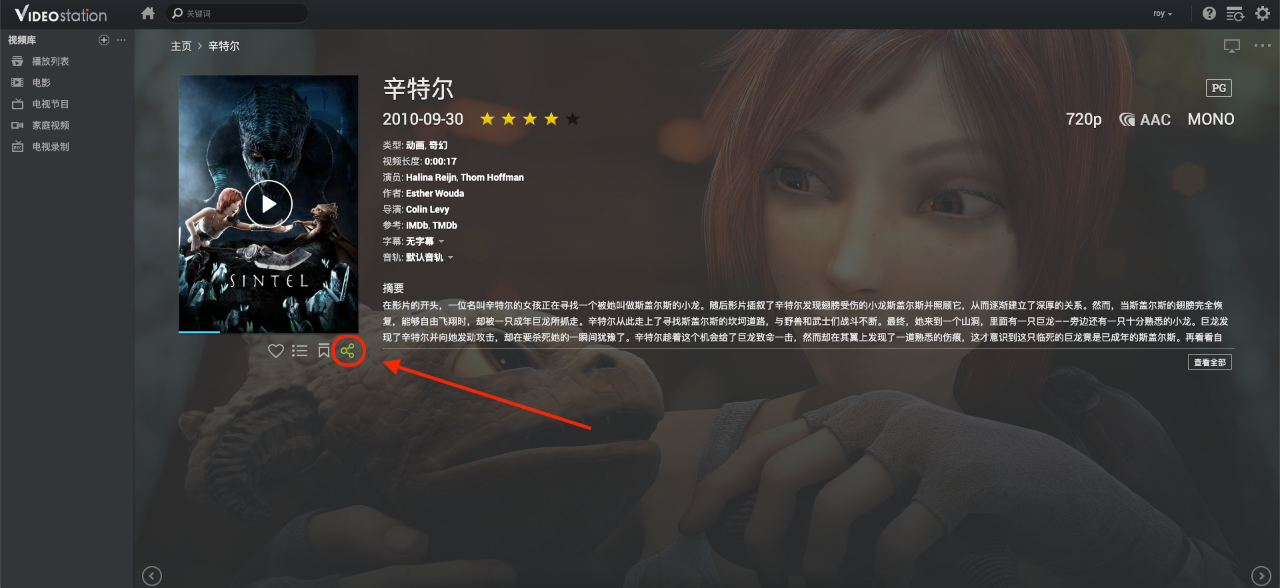
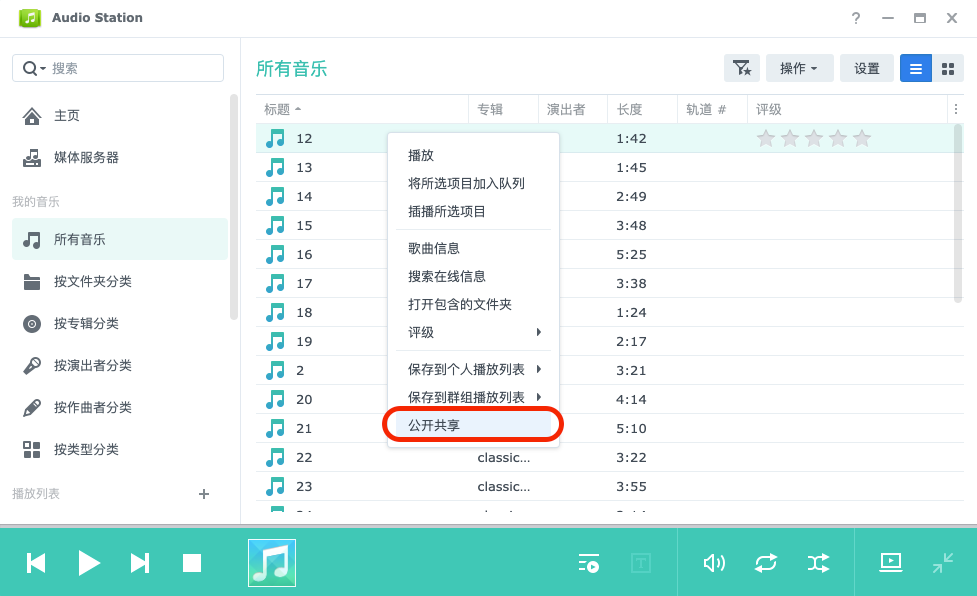
Note Station 可以共享你的便签
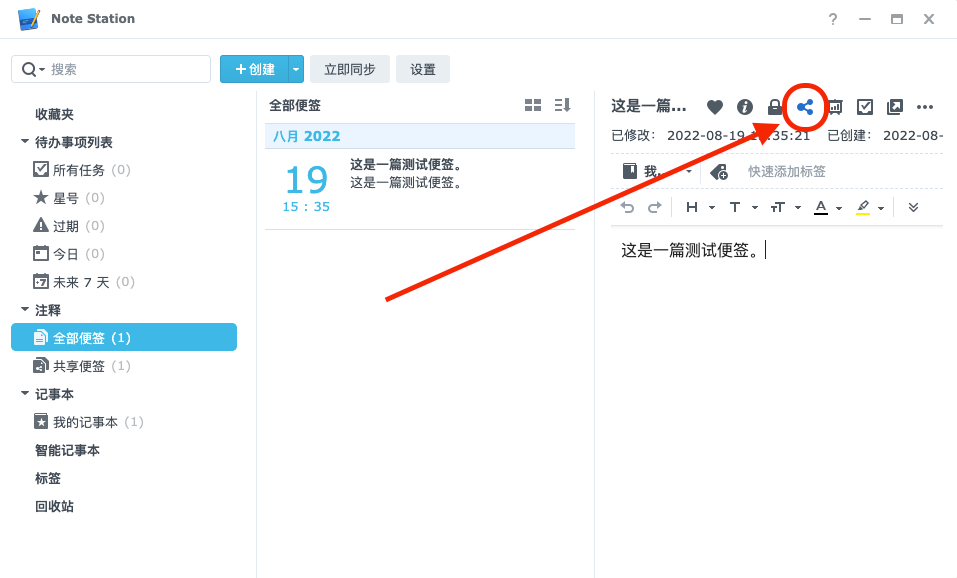
上面这些共享链接的设置都是共用的,完成设置后全部通用!如果你的 NAS 只在内网使用,没有设置 QC 与 DDNS,那么你生成的链接一般是下面这种形式的
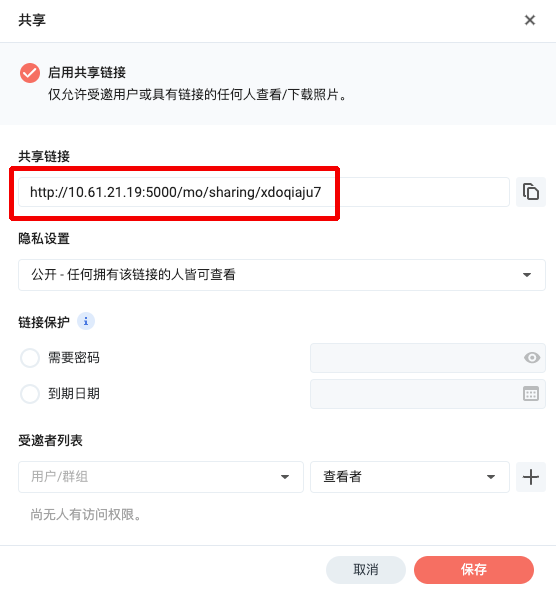
所以很明显,它也只能在内网环境中使用,如果你开启了 QC 服务那么生成的链接会是这样的
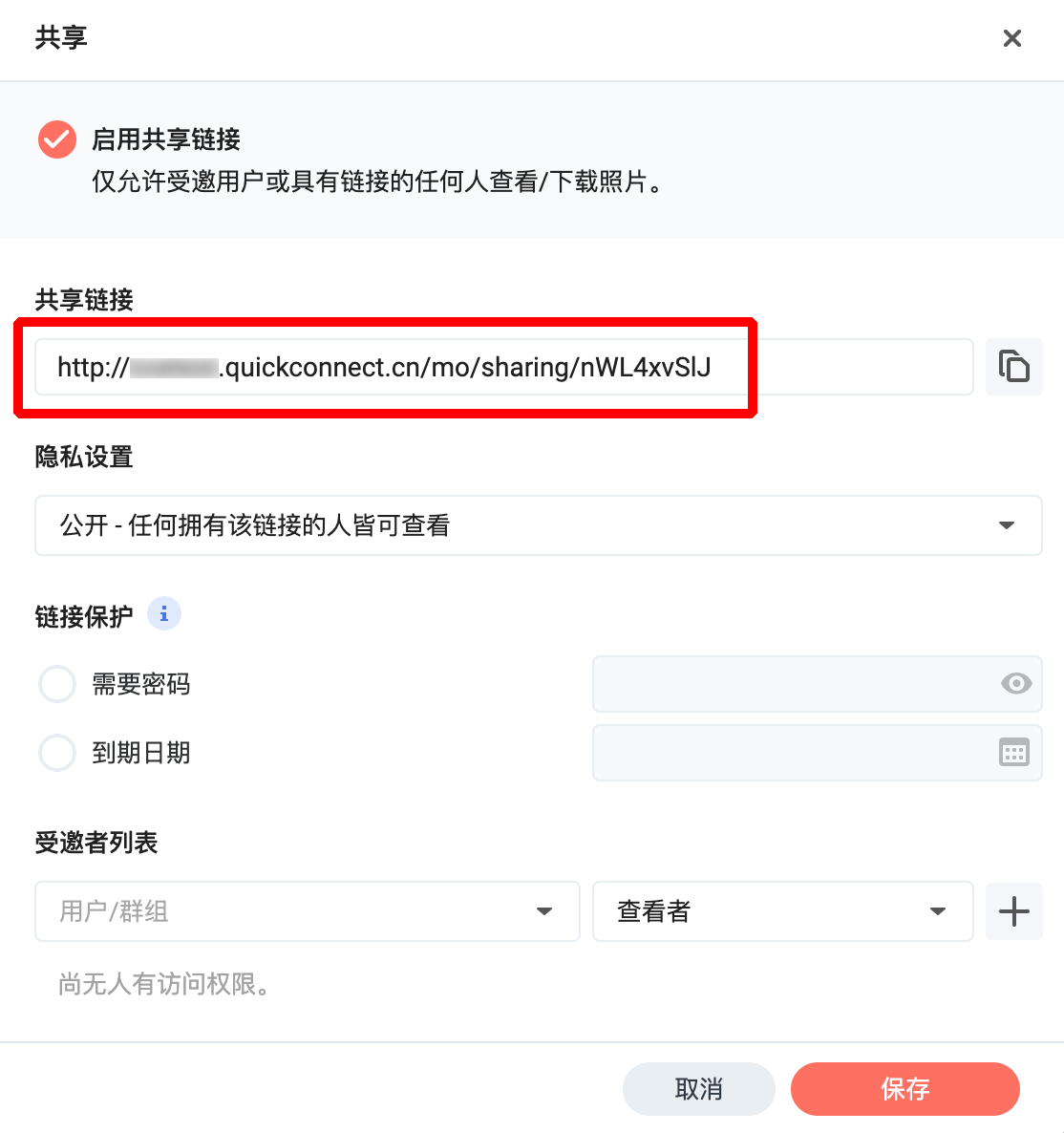
因为使用了 QC 服务的关系,所以在外网环境中也是可以打开的,PS:QC 服务可以在【控制面板】>【外部访问】中启用
如果你还设置了 DDNS,那么系统会优先使用它来生成共享链接,大家一般出问题也就是在这个情况下,由于 DSM 生成共享链接时会根据你访问的方式来决定链接前缀(如:使用 https 访问,生成的链接就是 https),所以大家在使用自定义域名访问时,一般不会出现问题,下面这就是一个可在外网访问的共享链接格式
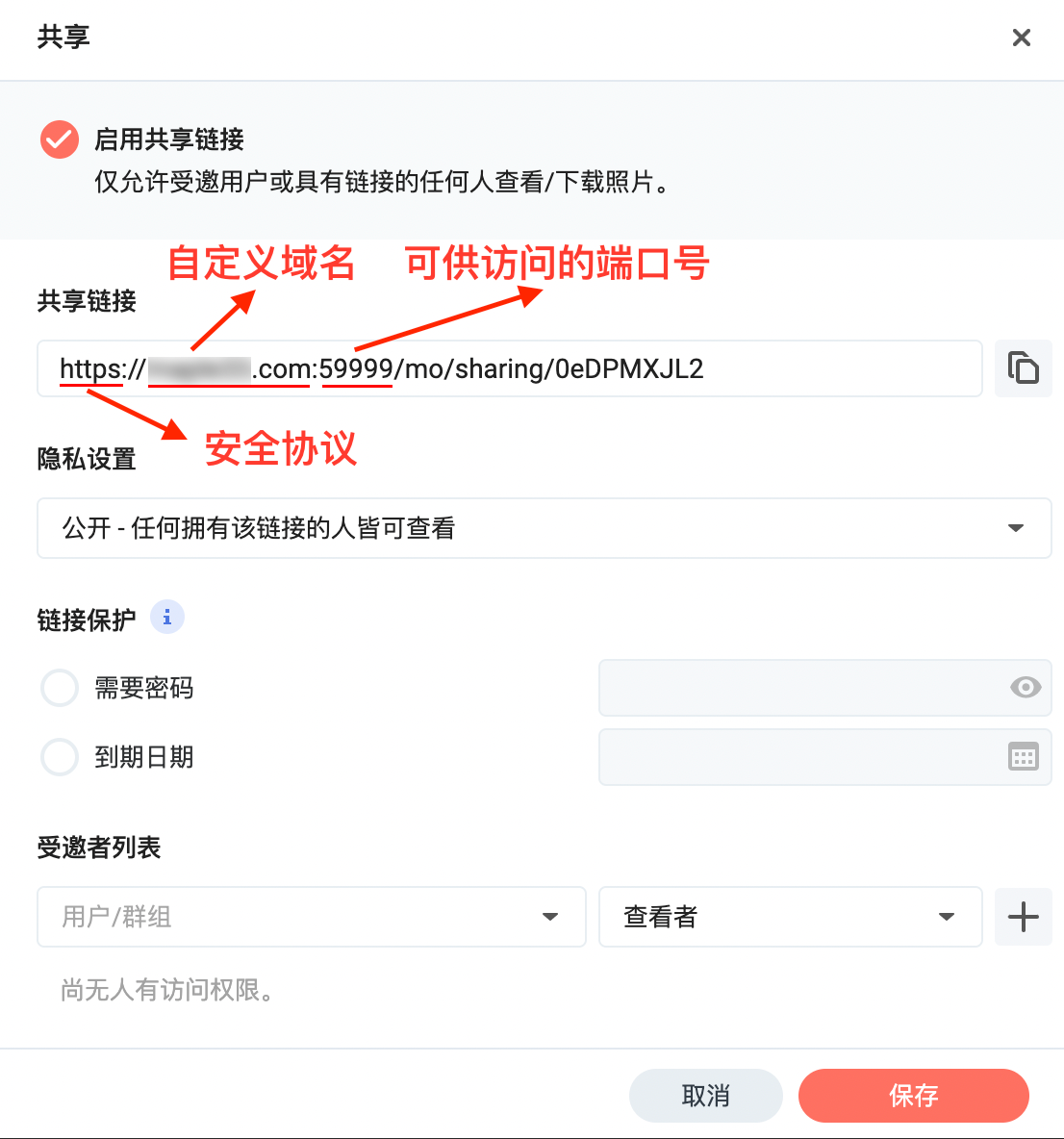
而同一台 NAS,如果使用内网 IP 访问生成的链接就不一定一样了,就像下面这个一样
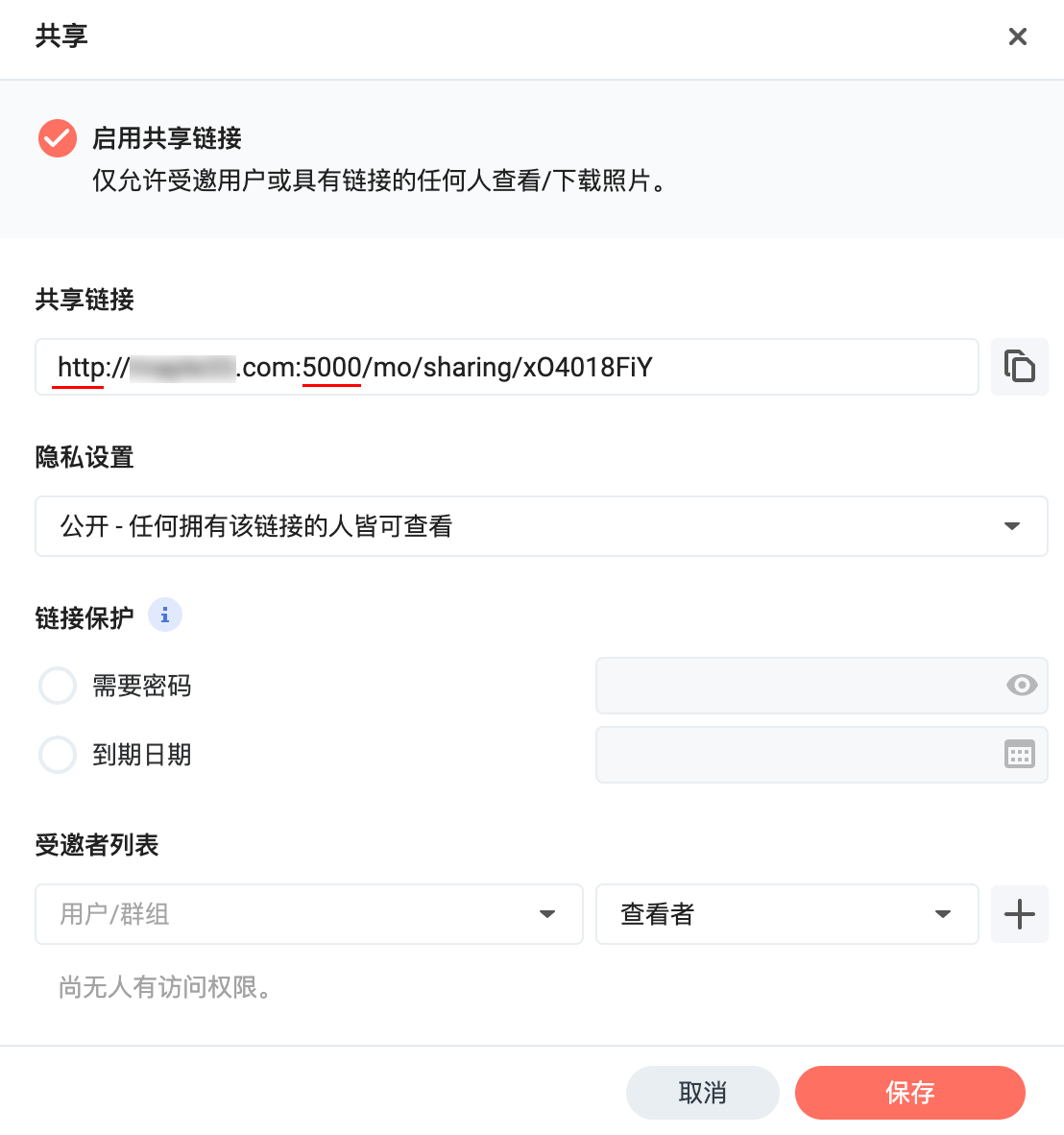
不但开头的协议变了,端口号也变成了默认的 5000,自然就没办法从外网轻易访问了
虽然手动修改一下链接也能让其正常访问,但是每次这么搞也不是个办法,大家不妨按照下面的几步检查或调整一下自己的设置就能药到病除了
首先,我们需要在【控制面板】>【登录门户】>【应用程序】中检查一下,你有没有为各个应用设置别名或自定义域,它会让链接的端口号无法正常生成

之后就是端口号问题可以在【控制面板】>【外部访问】>【高级设置】中修改对应的端口号,根据你平常使用的协议和端口进行修改即可
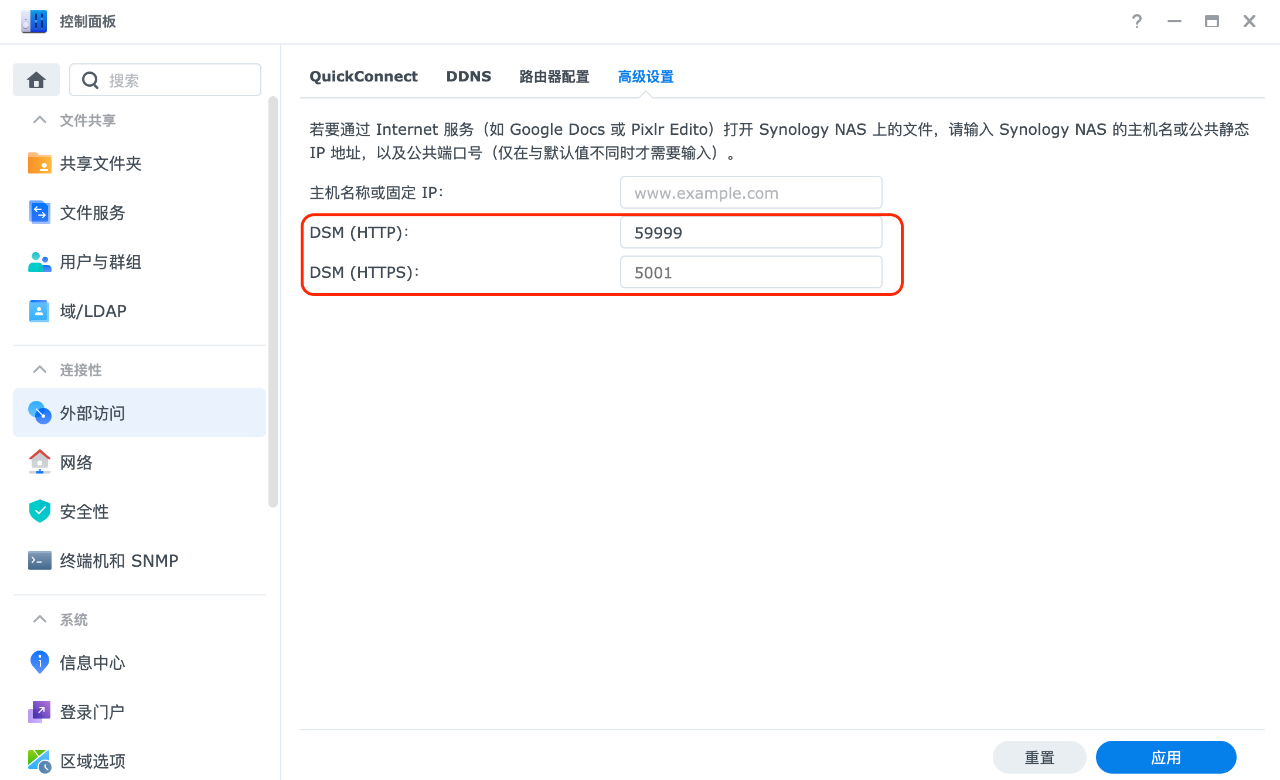
最后这一步是修改 http 为 https,大家可以根据自己的使用环境来决定,只需在【控制面板】>【登录门户】>【DSM】中,勾选下图中的选项即可
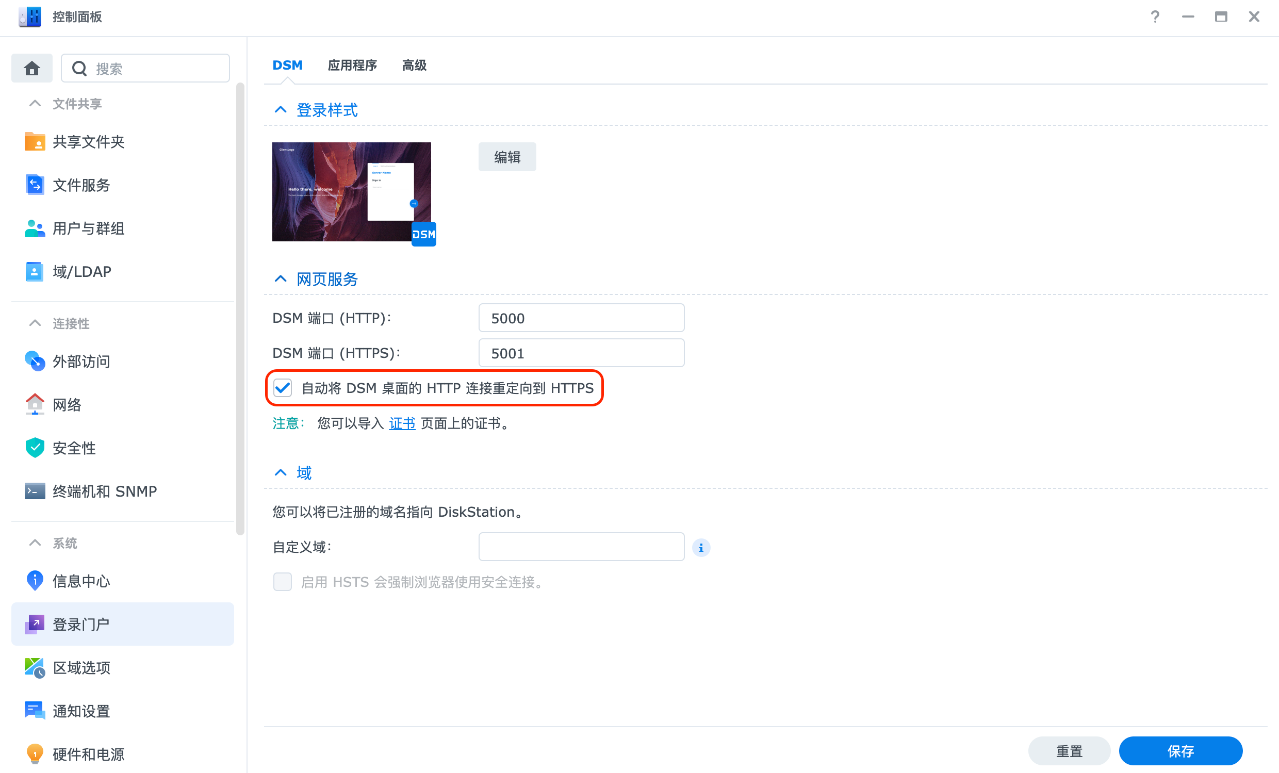
当然,如果你平常用的就是 http,那么可以不进行这一步
到这,共享链接的事就算是差不多搞定了,不过还有个比较特殊的套件Drive,它的分享链接支持在 Synology Drive 管理控制台中,进行单独的设置,有需要的也可以自行调整一下
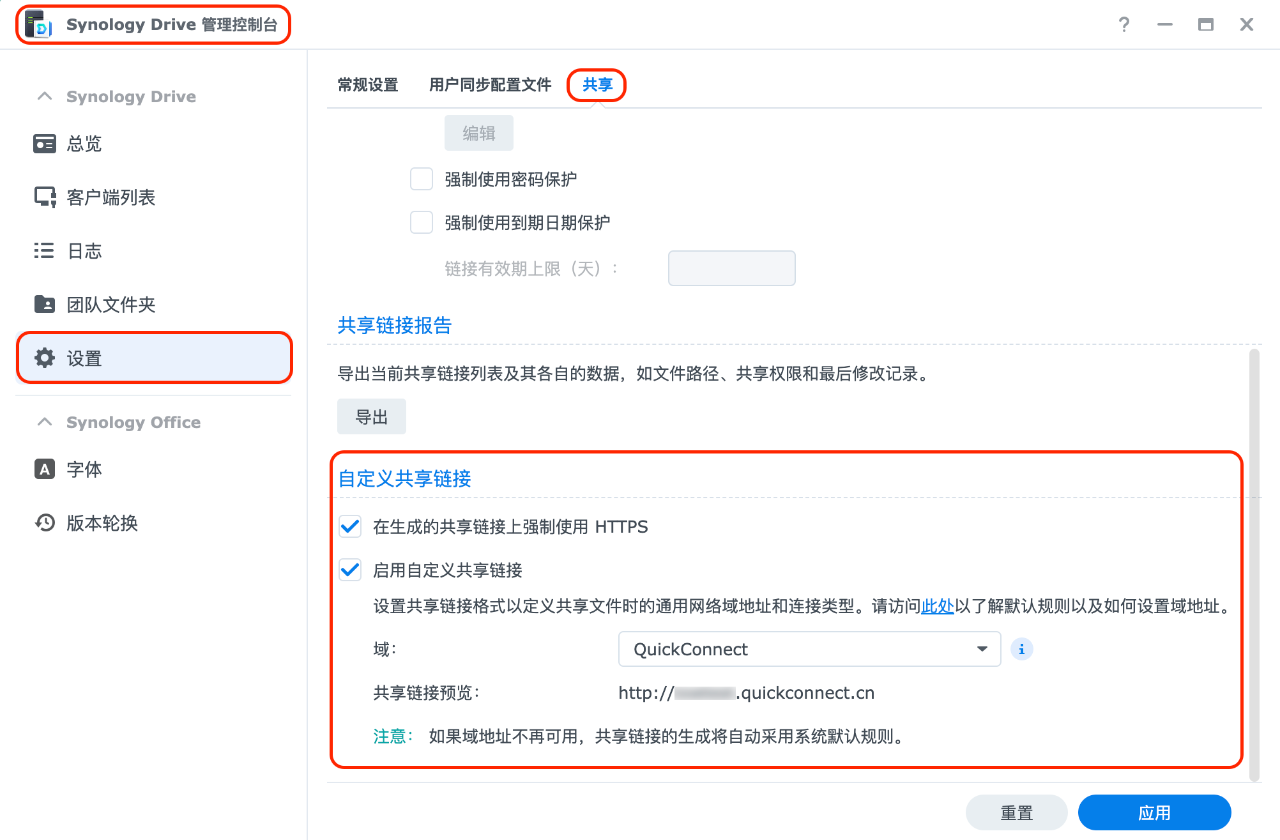
不做修改的话它是使用系统默认规则的也不用太担心

